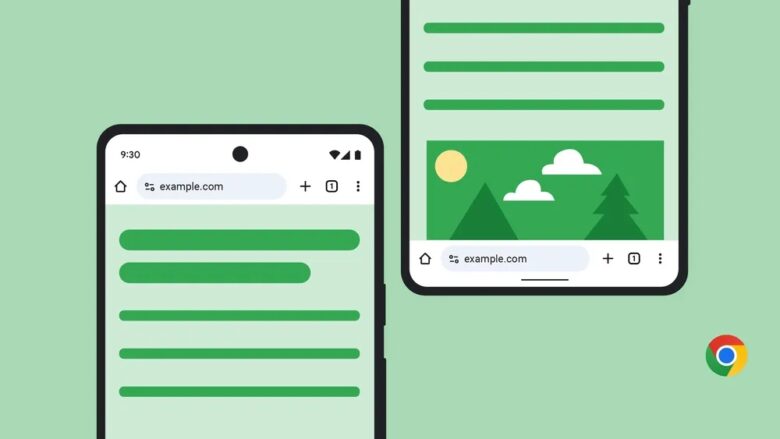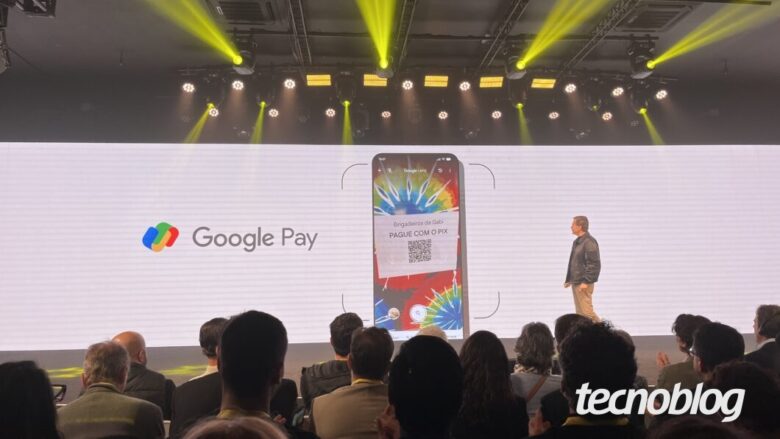Chrome copia iPhone e agora deixa usar barra de endereço na parte inferior
Chrome copia iPhone e agora deixa usar barra de endereço na parte inferior
Chrome agora suporta barra de endereços inferior (imagem: reprodução/Google)
Resumo
O Google Chrome para Android agora permite mover a barra de endereços para a parte inferior da tela.
A mudança segue o Safari, da Apple, que desde o iOS 15 permite a barra na parte inferior.
O recurso começou a ser liberado globalmente no Chrome 137 e não depende da versão do Android.
Usar o Chrome no Android exige que você acesse a barra de endereços no topo da interface. Bom, não mais. Seguindo o que a Apple implementou no Safari a partir do iOS 15, em 2021, agora o Google permite que a barra de endereços de seu navegador seja movida para a parte inferior da tela.
Essa opção já estava disponível no Google Chrome para iPhone. Nessa versão, você só precisa ir em Configurações / Barra de endereço para determinar se esse componente deve ficar na parte superior (padrão) ou inferior.
No Android, o Google mantém essa abordagem: o usuário pode definir se quer manter a barra de endereços no topo do Chrome ou se prefere movê-la para a parte inferior do navegador.
Permitir essa escolha é importante porque, quando a Apple implementou a barra de endereços na parte inferior do Safari, muitos usuários não aprovaram a mudança. Não demorou para a companhia permitir que o usuário mova a barra para a parte superior nas configurações do aplicativo.
No Chrome para Android, a barra de endereços pode ser movida para a parte inferior da tela de duas formas:
mantenha a barra de endereços pressionada por alguns instantes e escolha a opção “Mover a barra de endereço para baixo”;
tal como no iPhone, vá ao menu principal e acesse Configurações / Barra de endereço e escolha a posição de sua preferência para a barra de endereços.
Barra de endereços na parte inferior do Chrome (imagem: Emerson Alecrim/Tecnoblog)
Quando a barra de endereços inferior chega ao Chrome para Android?
O novo recurso já começou a ser liberado em escala global, a partir do Chrome 137. Mas, de acordo com o Google, pode levar algumas semanas para todos os usuários terem acesso à nova configuração da barra de endereços.
A novidade não depende da versão do sistema operacional, mas se você tem um celular antigo, precisa ficar atento: o Chrome deixará de ser suportado nos Androids 8.0 e 9.0 a partir de agosto de 2025.
Chrome copia iPhone e agora deixa usar barra de endereço na parte inferior
Chrome copia iPhone e agora deixa usar barra de endereço na parte inferior
Fonte: Tecnoblog